打印机使用操作教程1
爱普生R230彩色喷墨打印机使用方法

爱普生R230使用方法一、装入纸张二、访问打印机三、在主窗口菜单上进行设置四、在页面菜单上进行设置五、在维护菜单上进行设置六、更换空墨盒七、提高打印质量八、打印文件一、装入纸张按照下述步骤将打印纸装入打印机1.打开托纸架,然后向外扩展;2.打开出纸器并将其延伸部分滑出;3.滑动左导轨使两个导轨间距略微大于打印纸的宽度;4.轻掸纸叠边缘使各页分开,然后在一个平整的面上轻墩纸叠使边缘齐整;5.使打印纸可打印面朝上,使打印纸紧靠右导轨,然后将其插入进纸器。
然后滑动左导轨使其靠着打印纸的左边缘。
二、访问打印机1.从Windows应用程序在文件菜单中,单击打印或打印设置,在出现的对话框中,单击打印机、设置、选项,参数选择或属性进行设置选择2.从开始菜单单击开始,控制面板,然后单击打印机和传真机。
(如果控制面板为分类查看,单击打印机和其它硬件,然后单击打印机和传真机。
)三、在主窗口菜单上进行设置进行基本设置进行高级设置可以进行质量选项,打印纸选项,打印选项,方向和高级设置并且在主窗口菜单上检查墨量。
请参考下面的相应部分。
1、基本设置2、质量选项可以选择以下质量类型的一种3、打印纸选项4、打印选项EPSON打印预览工具栏包含几个图标按键,可以用来执行下列功能。
5、打印方向选择纵向(高)或横向(宽)以更改打印输出的方向。
6、显示设置单击显示设置时,出现当前设置窗口。
要隐藏该窗口,单击主窗口菜单上隐藏设置或当前设置窗口中关闭。
7、恢复默认单击恢复默认按键恢复到出厂的缺省值设置。
8、高级设置要打开高级菜单,请单击主窗口菜单上的高级。
如果出现下面的注意对话框,单击继续。
打印纸和质量选项打印方向选择纵向(高)或横向(宽)以更改打印输出的方向。
打印选项色彩管理色彩控制使用打印机驱动程序提供的色彩匹配和图像增强方法。
当选择色彩控制时,附加的设置出现在色彩管理选项下,它允许你可以选择色彩模式设置和调整色彩增强滑块。
PhotoEnhance此模式提供多种图像校正设置,您可以在打印照片图像前应用这些设置。
方正文杰A321打印机安装及使用1

Page36
Win Vista / Win7 驱动安装及设置
• Vista / Win7 下安装USB设备驱动
将搜索驱动程序软件目录指向事先准备好的Win7 A321 GDI 驱动目录,点击 下一步
Page37
Win Vista / Win7 驱动安装及设置
如有缺少,请与供应商联系
Page13
目录
• 安装前准备工作
三、安装硒鼓 水平握住硒鼓,水平方向轻轻摇动大约78 次,使盒内碳粉均匀分布 将硒鼓放于平台上,一手扶住硒鼓,将塑 料封条水平均匀抽出,封条抽出后,切记 不要摇晃硒鼓 感光鼓对光线特别敏感,须避免阳光直射 ,在室内光线下拿出打印机外也不要超过 5分钟。 握住打印机硒鼓的手柄,将硒鼓插入打印 机内部凹糟。前端向下插入,并检查是否 完全置入到底
一、场地要求: 打印机应放在坚固而平坦的平台或桌面上 将要为打印机留出充足的安装、操作空间,以便操作、维护和通风 承载打印机的平台面积要大于打印机底面的面积,承重量要大于22Kg 电源一定要接地
Page12
目录
• 安装前准备工作
二、检查清单及附件 打印机 标配送纸盒 硒鼓 电源线 驱动光盘 USB线和说明书 快速安装指南 三包卡
• Win XP下安装USB设备驱动
选择【从列表或指定位置安装(高级)】,点击【下一步】
Page22
Windows XP驱动安装及设置
• Win XP下安装USB设备驱动
选择【在这些位置上搜索最佳驱动程序】,只勾选【在搜索中包括这个位 置】,点击【浏览】,选择【光盘:\ …\usbdrv】确定并点击【下一步】
点击【完成】,至e25
HP 1319网络打印机连接图解教程

HP 1319网络打印机连接图解教程一、网络打印机原理1、基础设备配置:HP LaserJet M1319f打印机、D-Link DP-302 打印服务器、TP-Link 4口交换机2、连接示意图:二、安装设置步骤1、安装驱动文件步骤一:连接共享目录,拷贝驱动到本地磁盘图一:目录界面步骤注:驱动文件目录【\\192.168.7.21\tools\打印驱动】,需要拷贝【D-Link DP-302】、【HP LaserJet M1319f】文件夹。
步骤二:安装D-Link DP-302打印服务器驱动图二:安装文件示意图图三:D-Link DP-302 驱动安装界面图图四:D-Link DP-302 驱动解压进度图五:默认向导选择下一步图六:默认路径安装图七:默认程序文件夹安装图八:验证驱动软件,始终安装驱动图九:默认完成PS Software Setup安装步骤三:D-Link DP-302打印服务器驱动图十:启动桌面【PS-Link】图十一:发现【M1319F】,点击【】图十二:端口到本机,点击【确定】图十三:成功,关闭界面步骤四:安装HP LaserJet M1319f打印机驱动图十四:打开【设备和打印机】界面图十五:选择添加打印机图十六:添加本地打印机图十七:从磁盘安装打印驱动图十八:点击【浏览】指定HP LaserJet M1319f打印机驱动路径图十九:选择【HPM1319.INF】文件图二十:确认HP LaserJet M1319f打印机驱动路径图二十一:选择MFP驱动,默认下一步图二十二:默认替换当前驱动图二十三:默认安装打印机名称图二十四:默认不共享打印机图二十五:默认设置为默认打印机。
施乐系列打印机使用说明

ApeosPort -III C3300/2200 DocuCentre -III C3300/C2200/C2201用户操作实用手册Fuji Xerox (China) LimitedCustomer Service & Support Operation12一、复印1、基本复印步骤---------------------5正确放置原稿--------------------7使用手送纸盘复印环保纸、厚纸、信封等非标准纸张---8色彩模式----------------------102、常用的复印应用复印双面文件--------------------11对图像进行缩放-------------------12将图像移位或自动居中----------------13消除副本四周的阴影-----------------15复印书刊----------------------16同时复印不同尺寸的原稿---------------17将文件进行分页/装订----------------18印制小册子或套印A3红头文件------------19复印身份证---------------------20把多页文件印到单页纸上---------------21自制大型海报--------------------22将一个图像重复多个印在单页纸上-----------23在文件中添加注释------------------24加附封面或套印A4红头文件------------25目录3进行样本复印--------------------26储存常用的复印功能-----------------27调用已储存的复印功能----------------28二、打印1、基本打印步骤---------------------292、常用的打印应用进行机密打印或样本打印---------------30把多页文件打印到单页纸上--------------32打印小册子---------------------33打印封面页或套印红头文件--------------34设置喜好设定--------------------35正确打印环保纸、厚纸、信封等非标准纸张-------36添加自定义尺寸纸张-----------------37设置打印首选项-------------------38无纸化发送传真-------------------393、多媒体打印(选配)多媒体打印概况--------------------40注意和限制事项--------------------41多媒体部件----------------------42多媒体打印照片/文件-----------------43三、传真1、基本传真步骤--------------------452、常用的传真应用将一份传真发到多个接收方--------------46将多页原稿发送在单页纸上--------------47重发未发送的文件------------------48查看传真是否发送成功----------------49四、扫描1、扫描(新建机密信箱) -----------------50(信箱保存)-------------------51从信箱中提取扫描的文件--------------532、扫描到邮件---------------------543、扫描到PC保存-------------------554、扫描输出格式--------------------56五、计数器确认---------------------57六、确认消耗品的用量------------------58七、控制面板的使用介绍-----------------5943. 在菜单中选择[复印]。
北洋打印机BTP-A6T用户手册V1.0

1 产品介绍....................................................................................... - 1 1.1 简介........................................................................................ - 1 1.2 开箱检查 ................................................................................ - 2 1.3 打印机安装位置 ..................................................................... - 2 1.4 连接电源适配器 ..................................................................... - 3 1.5 连接通讯电缆......................................................................... - 3 -
金谷田平板打印机说明书1
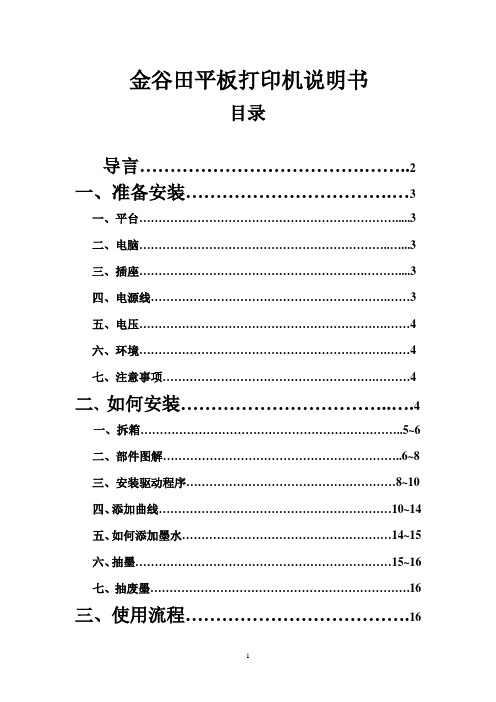
金谷田平板打印机说明书目录导言 (2)一、准备安装 (3)一、平台 (3)二、电脑 (3)三、插座 (3)四、电源线 (3)五、电压 (4)六、环境 (4)七、注意事项 (4)二、如何安装 (4)一、拆箱…………………………………………………………..5~6二、部件图解……………………………………………………..6~8三、安装驱动程序………………………………………………8~10四、添加曲线……………………………………………………10~14五、如何添加墨水………………………………………………14~15六、抽墨…………………………………………………………15~16七、抽废墨 (16)三、使用流程 (16)一、开机……………………………………………………….16~18二、打印设置 (18)三、检测喷嘴…………………………………………………..18~20四、材质的前处理……………………………………………..20~23五、打印操作…………………………………………………..23~29六、关机 (29)四、打印机日常维护 (29)一、喷头的清洗与保养………………………………………..29~31二、机器的清理 (31)三、其他 (31)五、常见的故障排除 (31)一、打印散墨飘墨处理……………………………………..31~32二、无法连机 (32)三、连供故障 (32)四、显触摸屏故障解说…………………………………………32~34五、废墨清零……………………………………………………34~38六、附录 (38)一、色标………………………………………………………..38~39二、技术参数……………………………………………………39~41导言尊敬的顾客感谢您购买并使用深圳金谷田品牌平板打印机。
使用机器前请仔细阅读本手册,手册中的说明将帮助您如何安全合理的使用、维护本公司的产品,从而尽量避免或减少因人为原因造成机器的损坏,使其能够更好的为您生产服务。
夏普m753n使用教程(一)
夏普m753n使用教程(一)夏普M753N使用教程本教程将详细介绍夏普M753N的使用方法和注意事项。
使用必读在使用夏普M753N之前,请确保您已经阅读并理解以下内容:•确保设备已经正确连接到电源和网络。
•了解设备的基本操作按钮和功能。
•安装并设置适当的驱动程序和软件。
步骤1:开机与关机1.将电源线插入电源插座,并连接到设备的电源接口。
2.打开电源开关,夏普M753N将开始启动。
3.当设备启动完成后,您可以进行相应的操作。
4.关机时,点击设备上的关机按钮,然后按照屏幕提示完成关机过程。
等待设备完全关闭后,关闭电源开关,并拔掉电源线。
步骤2:基本操作夏普M753N设备具有一些基本的操作按钮和功能,包括但不限于:•开/关机按钮:用于开启或关闭设备。
•屏幕操作:触摸屏幕进行选择和设置。
•导航按钮:用于在菜单和选项之间进行导航。
•功能按钮:设备的不同功能按钮可以根据需要进行操作。
确保您熟悉这些基本操作,以便更好地使用设备。
步骤3:打印和复印使用夏普M753N打印或复印文件的步骤如下:1.将要打印或复印的文件放置在扫描仪上。
2.如果您想要复印多份文件,请在复印设置选项中设置所需的份数。
3.通过操作面板上的按钮或屏幕上的菜单选择打印或复印选项。
4.根据需要选择其他打印设置,例如纸张类型和打印质量。
5.点击确认或开始按钮开始打印或复印过程。
请注意,具体的操作步骤可能因设备型号或驱动程序而有所不同,请参考设备的用户手册或操作指南。
步骤4:扫描文档使用夏普M753N进行文档扫描的步骤如下:1.将您要扫描的文档放置在设备的扫描仪上。
2.按下设备上的扫描按钮,或通过屏幕上的菜单选择扫描选项。
3.在扫描设置中选择所需的设置,例如扫描分辨率和文件格式。
4.确认设置后,点击确认或开始按钮开始扫描过程。
5.等待扫描完成后,您可以选择保存、发送或打印扫描结果。
请注意,扫描功能的具体操作可能因设备型号或驱动程序而有所不同,请参考设备的用户手册或操作指南。
赛多利斯 YDP20-0CEV1 数据打印机 操作说明书
操作说明书赛多利斯YDP20-0CEV1 数据打印机YDP20-0CEV1装箱单1.主机(1台)2.色带(1个)3.打印纸(1卷)4.说明书(1本)5.保修卡(1张)6.连接线(1根)7.电池(4节5号)目录用户指南 (2)安全事项 (3)安装 (4)操作 (7)设置 (18)故障代码 (29)维护保养 (30)附件 (34)主要参数 (34)声明 (35)用户指南YDP20-0CEV1数据打印机可与称重仪器相联,获取并打印出称重结果。
打印纸宽57.5mm,每行最多可打24个字符。
这种型号的数据打印机配有一个实时闹钟,将打印机按要求设置好后,即可作为辅助设备打印出符合法定计量要求的结果。
打印机满足化学及医药行业的质量要求,也符合GLP和GMP的要求。
记录单一称重数据时,打印机可自动生成一份有关称重结果的统计报告,从一台在线称重仪器上获取的所有数据均可被贮存起来。
根据您的打印设置,下列信息可以被打印出来:— 操作次数— 平均值— 标准偏差— 偏差系数— 最小值— 最大值— 最大最小值之差— 日期和时间数据可以自动传输,也可以通过按键手动传输。
安全事项数据打印机完全符合EC要求和电器设备及电磁兼容标准。
只允许使用AA镍-镉可充电电池UM-3,订货号69Y03036。
应避免过度放电,否则,会减少电池容量。
废旧电池不要随意丢弃,以防污染环境。
如果需要使用一个外接电源,务必使用赛多利斯的变压器(见“附件”)。
外接电源只有当打印机与一个不能为其提供充足电压的机器联合操作时需要使用。
如果需要一个外接电源,请联系您的赛多利斯代理商。
只能用湿布清洗打印机,确保不让液体流进机壳内。
注意:用来扯断打印输出数据的锯齿状边缘很锋利,直接接触会造成伤害。
● 解除以下设备的符合ISO/GLP要求的打印输出功能:— 经济/专业系列,EA/EB秤(等于从1999年12月的系列编号912xxxxx)— GT/PT/QS/QT/XQ天平和秤(带MP10处理器)— QS/TS秤(带MP12处理器)— MA系列水分测定仪○要改变这些设置,请参考题目为“选择符合要求的打印输出”的段落。
zebra斑马打印机中文操作说明斑马105sl打印机使用手册一
Zebra斑马打印机中文操作说明斑马105SL打印机使用手册 <>一打印机电源二打印机结构三安装标签和色带的注意事项四面板功能说明五Zebra 105SL打印机的简单调整和参数设置说明六打印机的日常维护七常见故障极其处理一打印机电源电源开关位于打印机后面打印机的电源是交流电压230V和110V自适应安装打印机时请确保供电电压和打印机的工作电压相符同时检查供电电源是否接安全地[千万注意] 在插拔任何连线时都应该关闭微机和打印机的电源否则易损坏打印机和微机的主板!某些外界的影响如闪电电源或信号线上的噪声也会使打印机出现误操作关掉打印机再重新打开可使打印机恢复正常二打印机结构Zebra斑马打印机中文操作说明图二Zebra斑马打印机中文操作说明三安装标签和色带的注意事项105SL打印机可以打印的最小标签20mm*6mm1安装标签和色带时按照打印机内的安装指示图即可注意色带安装时要分清色带的绕向千万不能装反否则会损害打印机的组件安装时须将色带推到底ZEBRA打印机只可用外向色带标签安装时要将标签挡片和挡纸片挡好标签要从压纸/反射片下穿过标签左侧靠着导纸片2安装标签和色带时注意不要划伤打印头比如戒指工具等物品色带及标签勿粘有泥沙灰尘杂物等3当标签被卷入打印头下面的滚筒中时千万不能用刀片来划开标签以免损伤滚筒只可以用手慢慢反向转动滚筒将标签撤出 4安装完标签和色带后一定要合上铁外盖5请用ZEBRA的色带和标签否则易损害打印头Zebra斑马打印机中文操作说明色带安装示意图废色带取下示意图Zebra斑马打印机中文操作说明四面板功能说明面板示意图正常开机时一般只有POWER灯亮其余的灯均不亮 POWER电源指示灯表明是否通电TAKE LABEL剥离指示灯只在剥离工作PEEL-OFF方式下起作用 ERROR报错指示灯闪动表明有错可以从液晶显示上看到错误信息 CHECK RIBBON色带状态灯亮表明色带状态不对 PAPER OUT标签状态灯亮表明标签状态不对PAUSE暂停状态灯亮表明打印机停止工作,可能状态不对DA TA(数据状态灯)亮表明数据正在传递中而打印机并未接受闪动表明打印机正在接受数据闪动变慢表明打印机不可以接受太多的数据了 +键是用来选择不同的打印机参数PREVIOUS向前翻页键在打印机设置中向前翻页NEXT/SA VE向后翻页键/存盘键在打印机设置中向后翻页及配合用于存盘 SETUP/EXIT设置/退出键进入或退出打印机设置 PAUSE暂停键暂停和恢复打印 FEED走纸键走出一张空白标签 Zebra斑马打印机中文操作说明CANCEL清除键在暂停方式下有效清除打印机的内存五Zebra 105SL打印机的简单调整和参数设置说明 1. 正常的开机显示 PRINT READY 6.0MB V41.11.3表明打印机已经准备好打印机内存为6M工作的程序版本为V41.11.32. 更改设定1). 打印颜色深浅的调整(DARKNESS);在 " PRINTER READY " 时, 按 SETUP/EXIT 键, 出现如下显示; DARKNESS +10 - 00000000000 +按右面+键增加打印颜色深度, 按左面-键减少打印颜色深度. 缺省值 :+10选项范围 : 0 到 +30一般该值设置到10—25左右比较合适(纸面10—15胶面 20—25)按 " NEXT/SA VE " 显示下一个选项;2). 撕下标签的位置的调整(TEAR OFF); TEAR OFF +0 - 00000000000 +按右面+键增加数值, 按左面-椭圆键减少数值. 缺省值 : +0选项范围 : -120 到 +120 ( 显示的数值是点数 , 如 "+24", 意思是 24 点, 假设打印机的分辨率是 200 DPI / 8 dot per mm, 24 点即 "3mm ", 若打印机的分辩率是 300 DPI / 12dot per mm, 24 点即 " 2 mm". ) 按 " NEXT/SA VE " 显示下一个选项 3). 打印模式的选择(PRINT MODE);PRINT MODE按+及-键显示不同的选项. 缺省值 : TEAR OFF选项: TEAR OFF (撕下), PEEL OFF (剥离), CUTTER (切刀) 和 REWIND (回卷). 按 " NEXT/SA VE " 显示下一个选项4). 标签类型的选择(MEDIA TYPE); MEDIA TYPE按+及-键显示不同的选项.缺省值 : NON-CONTINUOUS ( 非连续 )选项 : CONTINUOUS ( 连续 ) 和 NON-CONTINUOUS ( 非连续 ). Zebra斑马打印机中文操作说明注 : 标签类型有两种, 这个参数使打印机知道目前使用的是 CONTINUOUS ( 连续 ) 或 NON-CONTINUOUS ( 非连续 ) 标签. 连续的意思是整卷标签连续不断, 亦没有任何固定长度的标识供传感器检测; 非连续是说整卷标签连续不断, 但中间有固定长度的标识, 如间隙 (通常如不干胶标签 ), 缺口或黑条 ( 如铁路车票 ).按 " NEXT/SA VE " 显示下一个选项5). 传感器类型的选择(SENSOR TYPE); SENSOR TYPE按+及-键显示不同的选项.缺省值 : WEB ( 穿透式传感器 )选择 : WEB ( 穿透式传感器 ) 和 MARK ( 反射式传感器 ).注 : 标签传感器类型有两种, 穿透式传感器是检测透光度反差大的标签反射式传感器是检测印有黑条标识而且不透光的标签( 如铁路车票 ). 按 " NEXT/SA VE " 显示下一个选项6). 打印方法的选择(PRINT METHOD); PRINT METHOD按+及-键显示不同的选项.缺省值 : THERMAL TRANSFER ( 热转印 )选择 : THERMAL TRANSFER ( 热转印 )和 DIRECT THERMAL ( 直热式 ). 注 :如打印普通纸或标签可选 "热转印", "直热式" 只适用于热敏纸. 按 " NEXT/SA VE " 显示下一个选项7). 打印宽度的选择(PRINT WIDTH); PRINT WIDTH -> 104 0/8 MM +按右面+键增加数值, 按左面-键减少数值.缺省值及范围:可取最大值为104mm,范围由标签大小决定按 " NEXT/SA VE " 显示下一个选项8). 标签最大长度的选择(MAXIMUM LENGTH);MAXIMUM LENGTH - 39.0 IN 988 MM + 按右面+键增加数值, 按左面-键减少数值.缺省值及范围:可取最大值为988mm, 范围由打印机设置注 :此选择的作用为1) 在作标签长度校正CALIBRA TE时, 减少标签及色带的走纸长度.2) 此值应设定为大于标签的实际长度,此值绝对不能小于标签的实际长度. 按 " NEXT/SA VE " 显示下一个选项9). 列印内置字体(LIST FONTS); Zebra斑马打印机中文操作说明 LIST FONTS PRINT按+键将打印出一标签列印出打印机当前可识别的字体. 按 " NEXT/SA VE " 显示下一个选项10). 列印内置条形码种类(LIST BAR CODES); LIST BAR CODES PRINT按+键将打印出一标签列印出打印机当前可识别的条形码. 按 " NEXT/SA VE " 显示下一个选项11). 列印内存图形(LIST IMAGES); LIST IMAGES PRINT按+键将打印出一标签列印出打印机当前可识别的图像格式. 按 " NEXT/SA VE " 显示下一个选项12). 列印内存条码格式(LIST FORMA TS); LIST FORMA TS PRINT按+键将打印出一标签列印出打印机当前可识别的格式. 按左面-键没有作用.按 " NEXT/SA VE " 显示下一个选项13). 列印当前打印机的设置(LIST SETUP); LIST SETUP PRINT按+键将打印出一标签列印出打印机当前的选项设置值. 按 " NEXT/SA VE " 显示下一个选项14). 列印当前打印机所有的设置(LIST ALL); LIST ALL PRINT按+键将打印出一份标签将列印出打印机可识别的字体条形码图像格式以及打印机当前的设置值.按 " NEXT/SA VE " 显示下一个选项15).初始化内存卡INITIALIZE CARD; INITIALIZE CARD YES按+键选择YES将会提示输入密码输入密码后按NEST/SA VE显示屏将询问 INITIALIZE CARD按+键选择YES显示屏将提示ARE YOU SURE按 +键选择YES将开始初始化按-选择NO将返回到INITIALIZE CARDZebra斑马打印机中文操作说明 2. 界面按 " NEXT/SA VE " 显示下一个选项16初始化闪存(INIT FLASH MEM); INIT FLASH MEM YES按+键选择YES将会提示输入密码输入密码后按NEST/SA VE显示屏将询问 INITIALIZE FLASH按+键选择YES显示屏将提示ARE YOU SURE 按+键选择YES将开始初始化按-选择NO将返回到INITIALIZE CARD 界面按 " NEXT/SA VE " 显示下一个选项17).传感器校正图的操作(SENSOR PROFILE); SENSOR PROFILE PRINT按+键开始打印标签和色带传感器的校正图按 " NEXT/SA VE " 显示下一个选项18). 标签和色带传感器灵敏度的调整/校正(MEDIA AND RIBBON); MEDIA AND RIBBON CALIBRA TE按+开始校正步骤, 显示屏显示 " LOAD BACKING "; LOAD BACKING CANCEL CONTINUE把标签剥离, 留下 20CM长的空白的底纸, 打开打印头, 将标签装上, ( 请留意空白的底纸部分应在标签传感器上, 否则应留更多的空白的底纸 ); 按+键继续校正, 面板上将显示 " REMOVE RIBBON "; REMOVE RIBBON CANCEL CONTINUE将色带取走合上打印头, 按+键继续校正, 面板上将显示 " CALIBRA TING... PLEASE WAIT "; CALIBRA TING PLEASE WAIT标签及色带传感器灵敏度的校正正在进行, 只需几秒钟; 跟着会显示; RELOAD ALL CONTINUE打开打印头, 把有标签的部分放到打印头下, 装好色带, 关闭打印头;按右面黑色椭圆键继续校正操作; 打印机将打印 " 传感器曲线图形 ", 面板显 "MEDIA AND RIBBON CALIBTA TE"; MEDIA AND RIBBON CALIBRA TE标签和色带灵敏度的调整/校正完成在上述操作过程中按键将取消当前的操作按 " NEXT/SA VE " 显示下一个选项19).并行通讯口设置(PARALLEL COMM.) PARALLEL COMM按+及-键显示不同的选项. 默认值PARALLEL选项PARALLEL TEAINAX/COAX 按 " NEXT/SA VE " 显示下一个选项20).串行通讯口设置SERIAL COMM; SERIAL COMM按+及-键显示不同的选项. 缺省值 : RS232选项 : RS232串口RS422/485RS485 按 " NEXT/SA VE " 显示下一个选项21). 波特率的设置(BAUD); BAUD - 9600 +按+及-键显示不同的选项. 缺省值 : 9600选择 : 1103006001200240048009600192002880057600115200 注当与PC串口相联时打印机和PC的此参数设定必须一样按 " NEXT/SA VE " 显示下一个选项22). 数据位的设置(DA TA BITS); SET DA TA BITS - 8-BITS + Zebra斑马打印机中文操作说明按+及-键显示不同的选项. 缺省值 : 8-BITS选择 : 7-BITS8-BITS注当与PC串口相联时打印机和PC的此参数设定必须一样按 " NEXT/SA VE " 显示下一个选项23). 校验位的设置(PARITY); PARITY按+及-键显示不同的选项. 缺省值 : EVEN偶校验选择 : EVEN偶校验ODD奇校验NONE无校验注当与PC串口相联时打印机和PC的此参数设定必须一样按 " NEXT/SA VE " 显示下一个选项24) 主机流量控制(HOST HANDSHAKE) HOST HANDSHAKE 按+及-键显示不同的选项. 缺省值XON/XOFF选项XON/XOFFDSR/DTRRTS/CTS,注当与PC串口相联时打印机和PC的此参数设定必须一样按 " NEXT/SA VE " 显示下一个选项25). PROTOCOL纠错协议的设置PROTOCOL按+及-键显示不同的选项. 缺省值 : NONE选择 : NONEZEBRAACK/NACK注若选择ZEBRA时打印机的HOST HANDSHAKE必须设为DSR/DTR 按 " NEXT/SA VE " 显示下一个选项26). NETWORK ID网络ID号的设置 NETWORK ID -> 000 + 按键改变数值, 按移动位置. 缺省值 : 000选择 : 000至999按 " NEXT/SA VE " 显示下一个选项27). COMMUNICA TIONS通讯模式的设置 COMMUNICA TIONSZebra斑马打印机中文操作说明按+及-键显示不同的选项.缺省值 :NORMAL MODE(正常模式)选择 : NORMAL MODE(正常模式),DIAGNOSTICS(测试模式) 若选择DIAGNOSTICS时当打印机收到数据后将打印ASCII HEX 按 " NEXT/SA VE " 显示下一个选项28). CONTROL PREFIXZPL/ZPLII控制前缀的设置 CONTROL PREFIX -> 7EH + 按+及-键显示不同的选项. 缺省值 : 7E 选择 : 00至FF注此参数是控制打印机的编程语言ZPL/ZPLII的设定请不要改动按 " NEXT/SA VE " 显示下一个选项29). FORMA T PREFIXZPL/ZLPII格式前缀的设置 FORMA T PREFIX -> 5EH + 按+及-键显示不同的选项. 缺省值 : 5E 选择 : 00至FF注此参数是控制打印机的编程语言ZPL/ZPLII的设定请不要改动按 " NEXT/SA VE " 显示下一个选项30). DELIMITER CHAR(ZPL/ZLPII分隔符的设置 DELIMITER CHAR -> 2CH + 按+及-键显示不同的选项. 缺省值 : 2C 选择 : 00至FF注此参数是控制打印机的编程语言ZPL/ZPLII的设定请不要改动按 " NEXT/SA VE " 显示下一个选项31). ZPL MODE编程语言的选择的设置 ZPL MODE按+及-键显示不同的选项. 缺省值 : ZPLII 选择 : ZPLIIZPL注此参数是控制打印机的编程语言ZPL/ZPLII的设定请不要改动按 " NEXT/SA VE " 显示下一个选项SHANGHAI LANXUAN ELECTRONICS TECHNOLOGY CO.,LTD . 14 Zebra斑马打印机中文操作说明32). MEDIA POWER UP开机标签状态的选择的设置 MEDIA POWER UP按+及-键显示不同的选项. 缺省值 : CALIBRA TION测纸选择 : FEED走纸CALIBRA TION测纸LENGTH纸长NO MOTION不动按 " NEXT/SA VE " 显示下一个选项33). HEAD CLOSE打印头关闭标签状态的选择的设置 HEAD CLOSE按+及-键显示不同的选项. 缺省值 : CALIBRA TION测纸选择 : FEED走纸CALIBRA TION测纸LENGTH纸长NO MOTION不动按 " NEXT/SA VE " 显示下一个选项34). BACKFEED标签回撤的设置注此参数只有在打印机设定为切刀CUTTER和剥离PEEL-OFF方式时才有效 BACKFEED 按右面黑色椭圆键或左面黑色椭圆改变数值.缺省值 : DEFAULT当标签被切或剥离后90%标签回撤选择 : DEFAULT当标签被切或剥离后90%标签回撤0%-100%BACKFEED 按 " NEXT/SA VE " 显示下一个选项35). LABEL TOP打印内容的上下位置的调整; LABEL TOP +000 -▊▊▊▊▊ +按+及-键显示不同的选项. 缺省值 : +0范围 : -120 到 +120 ( 显示的数值是点数 , 如 "+24", 意思是 24 点, 假设打印机的分辨率是 200 DPI / 8 dot per mm, 24 点即 "3mm ", 若打印机的分辩率是 300 DPI / 12dot per mm, 24 点即 " 2 mm". ) 按 " NEXT/SA VE " 显示下一个选项36). LEFT POSITION打印内容的左右位置的调整; LEFT POSITION => +0000 + 按+及-键显示不同的选项. 缺省值 : 0000范围 : -9999到 +9999( 显示的数值是点数 , 如 "+24", 意思是 24 点, 假设打印机的分辨率是 200 DPI / 8 dot per mm, 24 点即 "3mm ", 若打印 SHANGHAI LANXUAN ELECTRONICS TECHNOLOGY CO.,LTD . 15 Zebra斑马打印机中文操作说明机的分辩率是 300 DPI / 12dot per mm, 24 点即 " 2 mm". ) 按 " NEXT/SA VE " 显示下一个选项37). 传感器参数表 WEB S. - XX + MEDIA S. RIBBON S. MARK S.MARK MED S. MEDIA LED RIBBON LED MARK LED按+及-键显示不同的选项.注这些参数是测纸后自动生成非特殊需求请勿动按 " NEXT/SA VE " 显示下一个选项38). LCD ADJUST液晶显示亮度的设定; LCD ADJUST +10 -▊▊▊▊▊ +按+及-键显示不同的选项. 缺省值 : 10 选择 : 00-19按 " NEXT/SA VE " 显示下一个选项39). FORMA T CONVERT(位图缩放设置); FORMA T CONVERT 按+及-键显示不同的选项. 缺省值 : None范围 : None, 150-300, 150-600, 200-600, 300-600 按 " NEXT/SA VE " 显示下一个选项40). LANGUAGE机器显示语言设置 LANGUAGE ENGLISH 按或显示别的选项缺省值 : ENGLISH选项: English, Spanish, French, German, Italian, Norwegian, Portuguese, Swedish, Danish, Dutch, F innish, Japanese 按 " NEXT " 显示返回到打印深度设置选项在进行上述选项设置时如果出现要求输入密码的界面 ENTER PASSWORD -> 0000按键移动光标位按改变数值初始默认密码为1234输入完之后按NEXT/SA VE进入设置更改界面请保管好些密码注意 : 设置更改或调整后, 必需存储, 否则关机后会丢失! 存储步骤 : 1. 在更改或调整后, 按 " SETUP/EXIT " 键, 出现如下显示; SA VE SETTING 1). PERMANENT 永久存储所做的更改; 2). TEMPORARY暂时存储所做的更改, 关机后会失去; 3). CANCEL 取消刚做的更改; 4). LOAD DEFAULT 恢复出厂值;注此法请慎用选择此项后打印机所有的选项将恢复默认值 5). LOAD LAST SA VE 取用上次储存的设置;2. 按+或-将显示别的选项;3. 按 " NEXT " 键存储并回到开机显示板面.总结:平日使用中,主要设定的参数有DARKNESS(打印深度),LABEL TOP(打印的上下位置)和LEFT POSITION(打印的左右位置)六打印机的日常维护对于一台标签打印机打印头是其关键部件它是制作在陶瓷基片上表面涂有一层特殊的保护膜由于它的结构原因故在平日的操作中严禁任何时候任何硬物与打印头表面接触每打印完一卷碳带或者一卷热敏标签,都应该进行打印头和滚筒的清洁. 这样可以保持打印的质量延长打印头的使用寿命维护前请先确保清除自身的静电因为静电会造成打印头的损坏1打印头的清洁关掉打印机的电源将打印头翻起移去色带标签纸用浸有少许异丙醇的棉签(或棉布)轻擦打印头直至干净 2.滚筒的清洁清洗打印头后用浸有少许异丙醇的棉签(或棉布)清洗滚筒方法是一边用手转动滚筒一边擦 3.传动系统的清洁和机箱内的清洁因为一般标签纸为不干胶其胶容易粘在传动的轴和通道上再加上有灰尘直接影响到打印效果故需经常清洁一般一周一次方法是用浸有异丙醇的棉签(或棉布)擦去传动的各个轴通道的表面以及机箱内的灰尘 4.传感器的清洁传感器包括色带传感器和标签传感器其位置见说明书一般一个月至三个月清洗一次方法是用鼓风装置(吸球即可)吹去传感器上的灰尘七常见故障极其处理当出现故障时应尽可能详细记录打印机的状态,包括 (1)面板指示灯的状态(闪亮灭)及变化过程 (2)打印机的动作(走纸切纸打印等) (3)采取的处理措施(4)打印机的反应,坏件的标签和色带等等 1. 开机后面板指示灯不显示检查供电电源是否正常或者联结电缆是否接好 2. 色带起皱, 调色带控制挡板.3. 若印出的标签总有一条竖的白线打不出来, 则(1) 先用脱脂棉签蘸打印头清洁液, 仔细清洁出现白线处的打印头. (2) 若故障依旧, 则需更换打印头. 常见故障可能原因排除方法开机后所有指示灯亮液晶无显示主板坏打印位置偏左(右) 1打印纸偏右(左)2程序定义的坐标不对3打印机设置中的LEFT POSITION不妥 1将打印纸安装好挡纸片挡好 2重新设定好打印的坐标 3重新设定LEFT POSITION 打印位置偏上(下)1程序定义的坐标不妥2打印机设置中的LABEL TOP不妥 1重新设定好打印的坐标 2重新设定LABEL TOP撕纸位置偏上(下) 打印机设置中的TEAR OFF 设置不妥调整撕纸位置(见五(2)) 打印深度过深 1打印头压力过紧 2打印温度偏高 1降低打印头的压力 2降低打印头的温度打印深度过浅 1.打印头压力过松 2.打印温度偏低 3.标签和色带不匹配 1.增加打印头的压力 2.增加打印头的温度 3.联系蓝轩公司工程部打印左浅右深或左深右浅 1.打印头压力左右不均衡 2.打印头位置不好 1.均衡打印头左右压力 2.重新调节打印头位置定位不准 1.标签传感器位置不对 2.传动皮带磨损 3.打印纸装得不正 1调整标签传感器位置 2更换皮带3将打印纸安装好挡纸片挡好计算机传送数据, 打印机不能正常接收数据 1联机参数设置不对 2主板坏1重新设定好液晶显示RIBBON OUT 1色带用完或者未安装好 2色带传感器检测出错3程序中设置的打印模式不对 1安装好色带2做标签和色带传感器灵敏度的调整/校正 3选择正确的打印模式液晶显示RIBBON IN 1.在热敏方式下安装了色带2.在热转印方式下色带传感器检测出错 1移走色带2做标签和色带传感器灵敏度的调整/校正(步骤五(16)) 液晶显示PAPER OUT 1.标签用完或者未安装好, 2.标签传感器位置不对 3.标签传感器被物体遮挡 4.标签传感器检测出错5.程序中设置的标签类型不对 1安装好标签2调好标签传感器位置 3移走遮挡的物体4做标签和色带传感器灵敏度的调整/校正(步骤五(16)) 5选择正确的标签类型液晶显示HEAD OPEN 1打印头未合上2打印头电阻值设置不对 3打印头状态传感器未检测 1合上打印头2设置好打印头电阻值。
佳能5530打印机使用教程
佳能5530打印机使用教程
佳能5530打印机使用比较简单。
安插好打印机线,打印机上面有三条接线,两条扁平的线要连接在电脑上,还有一条线是插在电源上为打机通电使用。
打印机连接打印机线连接好之后,紧接着打开程序,在控制面板里面找到硬件与声音选项。
点击其中的设备和打印机选项,我们可以看到打印机已经连接就绪,说明已经可以开始打印材料了,这时还需要我们按开打印机的电源按钮。
设置打印条件打开手机参数表,接着点击左上角的开始选项,找到打印选项并单击,这时候就出现了打印选项页面,可以看见有打印的份数以及打印纸的大小等等选项,我们需要做的就是选择好我们所需要的格式。
准备好墨水在选择好打印选项后,我们需要往打印机里面倒墨水。
在放打印纸的下面还有一个大一点的盖子,打开以后按下电源键下面的按钮。
这时打印机的墨盒会从右边划过来,轻轻按一下墨盒就会把墨盒取出来,接着将墨水从墨盒的小孔里倒进去,再把墨盒放回打印机,盖好打印机的盖子。
放好纸张开始打印墨水准备好后,打开打印机上面的小盖子,在里面放进去需要打印的纸张,再回到电脑页面上,在excel打印页面的左上端找到打印按钮并点击,这时打印机就开始打印了。
- 1、下载文档前请自行甄别文档内容的完整性,平台不提供额外的编辑、内容补充、找答案等附加服务。
- 2、"仅部分预览"的文档,不可在线预览部分如存在完整性等问题,可反馈申请退款(可完整预览的文档不适用该条件!)。
- 3、如文档侵犯您的权益,请联系客服反馈,我们会尽快为您处理(人工客服工作时间:9:00-18:30)。
黑白打印机使用说明
一、双面打印操作方法(单面文件打印成双面):
1、打印预览(特别是excel表格,打印前一定要先打印预览)
2、单击打印键
3、确认页码范围及打印份数无误后,单击属性
4、选择双面打印—长边翻转,确定
回到打印窗口单击“确定”即可。
二、双面复印操作方法:
A、复印身份证正反面到一张纸上
1、将身份证平放在打印机扫描界面(距离左侧边沿约5cm,上侧边沿约10cm的位置)
2、轻按“复印”键
3、可在快速设置中,设置“缩小放大比例为100%”“双面/分割为双面—单面”等信息
4、也可以在最下面菜单栏中分别设置所需数据
在板面/编辑中设置,2合1或者多合一,缩放比例等;在“原稿/纸张”中设置所需的纸张大小
4、开始键扫描(感觉机器震动,一般是按动1次“开始”键)
5、将身份证在原地翻面
6、“开始”键开始(一般是按动2次Start键,看到机器在运行复印功能)
B、复印多张单页文件成正反面
1、从打印机上方放入纸张(有文字的页面朝上)
2、选择“版面/编辑”中“双面/分割”中设置。
3、点击Start键开始-操作完成
三、扫描操作方法:
1、从打印机上方放入纸张(文字页面朝上)
2、确认放好文件后,点击发送键
3、单击“123”存档路径,
4、快速设置中可对“单面或者双面”、“缩放比例”及“单色、灰色或者全色”进行快捷设置
4、设置完成后,轻按“开始键”即可开始扫描。
